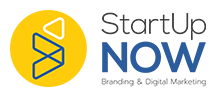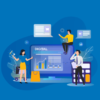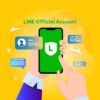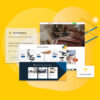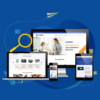NOTE! : ในปัจจุบัน Facebook ได้ยกเลิกฟีเจอร์การ Broadcast นี้แล้วนะคะ
เราจะไม่สามารถใช้ฟีเจอร์ตามบทความนี้ได้แล้ว แต่ยังสามารถติดต่อคนเคยทัก Inbox ได้ด้วยวิธีอื่นๆ เช่น การใช้ Chatbot หรือการสร้าง Custom Audience คนเคยทัก Inbox และทำการยิงโฆษณาไปหาแทนค่ะ
Facebook Broadcast ฟีเจอร์ใหม่บน Facebook ที่เจ้าของธุรกิจควรทำความรู้จัก
ช่วงนี้ใครยอดขายบน Facebook เพจไม่ค่อยดี ถ้ายังไม่เคยลอง ขวัญแนะนำให้ลองทำดูนะคะ น่าจะช่วยยอดขายได้ดีทีเดียวเลย
หัวข้อ (คลิกเลือกอ่านได้)
การทำ Broadcast คืออะไร?
ถ้าใครเคยใช้ Line@ หรือ Line Official Account น่าจะคุ้นเคยกันดีกับฟังชั่น Broadcast ที่เราสามารถส่งข้อความหรือรูปภาพให้กับ Follower ของบัญชี Line@ ของเราได้ทันที ภายในการส่งแค่ครั้งเดียว
ก่อนหน้านี้ Facebook ไม่มีฟังชั่นนี้ค่ะ แต่ปัจจุบันเราสามารถทำการ Broadcast คล้ายๆ Line@ ได้แล้ว
โดยการทำ Broadcast คือการที่เราสามารถส่งข้อความไปหาคนที่เคยทัก Inbox มาใน Fanpage ของเราทั้งหมด
เราสามารถบรอดแคสต์อะไรได้บ้าง?
เราสามารถส่งข้อความได้หลากหลายรูปแบบทั้งข้อความ, รูปภาพ, Video
แล้วการทำ Broadcast จะช่วยเพิ่มยอดขายได้อย่างไร?
คนที่เคยทัก Inbox มาหาเรา แบ่งคนง่ายๆได้ 2 ประเภท คือ
1. ลูกค้าเก่า
2. คนที่สนใจในตัวแบรนด์และสินค้าของเราอยู่แล้ว อาจจะเคยทักมาสอบถาม แต่อาจยังไม่ซื้อสินค้าของเรา ด้วยเหตุผลต่างๆ
การที่เรามีความสามารถในการส่งข้อความ/ รูปภาพ/ Promotion ไปหาคนเหล่านี้ได้ นั่นคือการเพิ่มเปอร์เซ็นต์ในการปิดการขายที่มากขึ้นนั่นเอง
ยกตัวอย่างเช่น ให้ทุกคนลองคิดภาพว่าเรากำลังจัด Promotion ประจำเดือนเพื่อเร่งยอดขายของเดือนตุลาคมนี้ อย่างแรกที่เราจะทำ คือการยิงโฆษณา ถูกมั้ยคะ โดยอาจเป็นการยิงโฆษณาไปหาลูกค้าที่เป็น Interest ที่เราเคยทดสอบแล้วว่าเป็นกลุ่มเป้าหมายจริง, ยิงไปหา Custom Audience ที่เคยสร้างไว้ ฯลฯ
แต่เปอร์เซ็นต์การขายจะดีไปกว่าการยิงไปหาคนที่เป็นลูกค้าเก่าและคนเคยสอบถามใน Inbox โดยตรงได้ยังไงเนอะ
ที่สำคัญคือตอนนี้มัน “ฟรี” ค่ะ! 😁 😁 😁
เนื่องจากกำลังอยู่ในช่วงที่ Facebook เทสระบบ เลยเปิดโอกาสให้เราใช้กันได้ฟรีๆ ไม่เสียค่าใช้จ่าย แม้ว่าจะมีคนเคยทัก Inbox มาหาเราเป็นพันเป็นหมื่นคนก็ตาม
แต่จำกัดการส่ง 4 ครั้ง/เดือนนะคะ (แต่ไม่ได้จำกัดจำนวนคน)
วิธีการทำ Facebook Broadcast
หรือทำตามขั้นตอนด้านล่างได้เลย
ขั้นตอนที่ 1: เข้าหน้า Facebook Fanpage ที่เราต้องการทำการ Broadcast
กดปุ่ม Inbox เพื่อเข้าไปที่หน้า Inbox ของเพจ

ขั้นตอนที่ 2: เลื่อนมาด้านล่างของหน้า Inbox > กดปุ่ม Create Broadcast

ขั้นตอนที่ 3: สร้างข้อความ
เมื่อกดปุ่ม Create Broadcast แล้ว เราจะเข้ามาที่หน้าสร้างข้อความ โดยสามารถสร้างข้อความ Broadcast ได้ 3 รูปแบบ คือ
- Text & Image = ข้อความตัวอักษรและรูปภาพ
- Text & Video = ข้อความตัวอักษรและวีดิโอ
- Text Only = ข้อความตัวอักษรเท่านั้น
ในที่นี่ ทาง STARTUP NOW ทดลองเลือกเป็นแบบที่ 1: คือ ข้อความ และรูปภาพ Text & Image
ให้เราพิมพ์ข้อความที่เราต้องการใส่ลงไปในช่อง Text โดย Facebook จะจำกัดข้อความในการพิมพ์อยู่ที่ 500 คำค่ะ
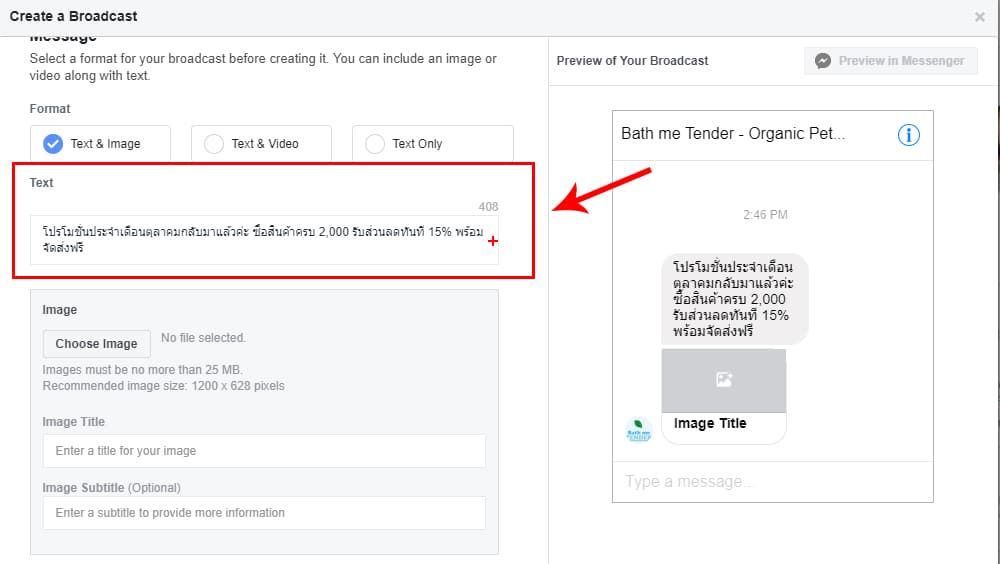
หลังจากนั้น ให้เราใส่รูปภาพ
โดย Facebook กำหนดหลักเกณฑ์รูปภาพไว้ 2 ประการ คือ
- รูปภาพ ต้องมีขนาดไม่เกิน 25 MB
- มีขนาดของรูป ที่ 1,200 x 628 pixels
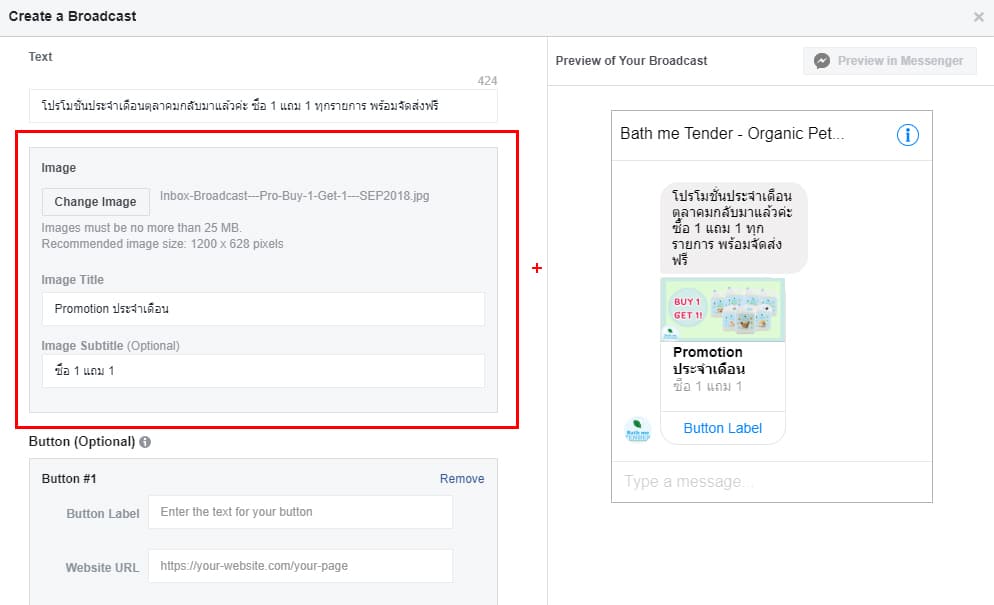
และเราสามารถใส่ชื่อของรูปภาพได้เพิ่มเติมด้วย ในช่อง Image Title และ Image Subtitle ( เป็นตัวเลือกเพิ่มเติม ไม่จำเป็นต้องใส่ก็ได้)
ขั้นตอนที่ 4: ใส่ปุ่ม (ฺButton) เพิ่มเติม
เราสามารถใส่ปุ่มเพิ่มเติมให้กับข้อความ Broadcast ของเราได้ด้วย (เป็นทางเลือก ไม่บังคับ)
ในกรณีที่เราต้องการไปปิดการขายที่อื่น เช่น หน้าเว็บไซต์ หรือใน Line@
เราสามารถสร้างปุ่มบนข้อความ Broadcast และ ใส่ Link ไปหน้าเว็บไซต์ที่เราต้องการได้ค่ะ โดยสร้างตามนี้

ขั้นตอนที่ 5: ขั้นตอนการ Preview ข้อความ
ด้านขวามือของหน้าจอ Facebook จะมีช่อง Preview of your Broadcast ขึ้นให้เราดูตลอดเวลา ว่าเมื่อเราตั้งค่าต่างๆแล้ว หน้าตาของข้อความ Broadcast ของเราจะเป็นอย่างไร
เมื่อใส่ทุกอย่างเรียบร้อย ให้ตรวจสอบหน้าตาข้อความที่เราต้องการอีกครั้ง ก็เป็นอันเสร็จ การสร้างข้อความ Broadcast เตรียมไว้แล้วค่ะ

ขั้นตอนที่ 6: เลือกกลุ่มเป้าหมาย (Audience)
ขั้นตอนสุดท้าย คือ การที่เราบอก Facebook ว่าเราต้องการส่งข้อความ Broadcast ไปหาใครนั่นเอง
โดยค่าเริ่มต้นจะเป็น Total Conversation คือ การส่งข้อความไปหาคนที่เคย Inbox เราทั้งหมดทุกคนเลยนั่นเอง
นอกเหนือจากการส่งไปหาคนทุกคนแล้ว เรายังสามารถเลือกการตัังค่าอื่นๆได้ เช่น ส่งไปหาเฉพาะคนที่เราสร้าง Label ต่างๆไว้ (แต่เราต้องสร้าง Label แยกเฉพาะคนก่อนนะคะ เช่น ติด Label เฉพาะคนที่เป็นลูกค้าเก่าจริงๆ หรือคนที่เคยทักแต่ยังไม่สั่งซื้อเข้ามา เป็นต้น)

เมื่อเลือกกลุ่มเป้าหมายเสร็จเรียบร้อยแล้ว ก็กดปุ่ม “SEND” จะเป็นการส่งข้อความ Broadcast ของคุณไปในทันที
เพียงเท่านี้ การสร้างข้อความ Broadcast แรกของคุณก็เสร็จเรียบร้อยแล้ว!
ลองนำฟีเจอร์ดีๆนี้ไปปรับใช้กับธุรกิจดูนะคะ ว่าจะเหมาะกับเป้าหมายทางการตลาดแบบไหน หรือการประยุกต์ใช้กับแคมเปญใดเป็นพิเศษ
กรณีที่บางเพจปุ่ม Broadcast ไม่ขึ้น
(บางเพจอาจไม่สามารถใช้งานฟีเจอร์นี้ได้แล้ว เพราะอย่างที่แจ้งไว้ค่ะ ว่าฟังชั่นนี้ถือเป็น “การทดลอง” ซึ่งทาง Facebook อาจจะนำออกเมื่อไรก็ได้) หรือส่ง Broadcast ไปครบตามจำนวนที่ Facebook อนุญาตแล้ว
ทางแราแนะนำให้ลองอีกวิธีหนึ่งด้วยการสร้างโฆษณา Remarketing ไปหาลูกค้าที่เคยทัก Inbox เราได้ด้วยโดยตรงทดแทนนะคะ
โดยสามารถทำตามวิธี Remarketing ในบทความนี้ได้เลย “Facebook Remarketing” ในหัวข้อ “วิธีการสร้าง Custom Audience สำหรับ Remarketing ด้วย Engagement ในเพจ”